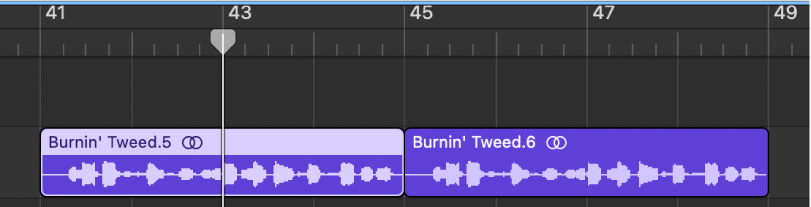Manual de uso de GarageBand
- Te damos la bienvenida
-
- ¿Qué es GarageBand?
- Deshacer y rehacer ediciones en GarageBand
- Obtener más sonidos y loops
- Obtener ayuda
-
- Introducción al editor
-
- Introducción al editor de audio
- Editar pasajes de audio en el editor de audio
- Cuantizar la temporización de pasajes de audio
- Transponer pasajes de audio
- Corregir el tono de pasajes de audio
- Editar la temporización de las notas y los tiempos
- Reproducir un pasaje de audio en sentido inverso
- Fijar y mover marcadores Flex
-
- Introducción al editor de teclado
- Agregar notas en el editor de teclado
- Editar notas en el editor de teclado
- Cuantificar la temporización de nota en el editor de teclado
- Transponer pasajes en el editor de teclado
- Renombrar pasajes MIDI en el editor de teclado
- Utilizar la automatización en el editor de teclado
-
- Introducción a Smart Controls
- Tipos de Smart Control
- Usar un panel Transform
- Utilizar el arpegiador
- Agregar y editar módulos de efectos
- Usar efectos en la pista maestra
- Usar módulos Audio Units
- Utilizar el efecto Ecualizador
-
- Introducción a amplificadores y pedales
-
- Introducción a Bass Amp Designer
- Seleccionar un modelo de Bass Amp
- Crear un modelo de amplificador de bajo personalizado
- Usar los controles del amplificador de bajo
- Usar los efectos del amplificador de bajo
- Seleccionar y colocar el micrófono del amplificador de bajo
- Uso de la caja directa
- Cambiar el flujo de la señal en Bass Amp Designer
- Comparar un Smart Control editado con sus ajustes guardados
-
- Reproducir una lección
- Seleccionar la fuente de entrada para la guitarra
- Personalizar la ventana de la lección
- Comprobar cómo has tocado una lección
- Evaluar tu progreso a lo largo del tiempo
- Ralentizar una lección
- Cambiar la mezcla de una lección
- Ver la notación musical en página completa
- Ver los temas del glosario
- Practicar acordes de guitarra
- Afinar la guitarra en una lección
- Abrir lecciones en la ventana de GarageBand
- Obtener más lecciones de “Aprende a tocar”
- La lección no termina de descargarse
- Funciones rápidas de la Touch Bar
- Glosario
- Copyright

Dividir pasajes en GarageBand en la Mac
Es posible dividir un pasaje en el área Pistas y utilizar los segmentos divididos en distintos lugares.
Al dividir un pasaje MIDI, todas las notas situadas en el punto de división se acortan hasta dicho punto. Si las notas de un pasaje MIDI dividido se superponen con otras notas durante más de una semicorchea, aparecerá un cuadro de diálogo donde se te preguntará si deseas mantener, acortar o dividir las notas.
Dividir pasajes por la posición del cursor de reproducción
En el área Pistas de GarageBand para Mac, selecciona el pasaje o los pasajes que quieras dividir.
Coloca el cursor de reproducción en el punto por donde quieras dividir los pasajes y, a continuación, realiza una de las siguientes operaciones:
Selecciona Edición > Dividir pasajes en la posición del cursor.
Con la tecla Control presionada, haz clic en el pasaje seleccionado y, a continuación, selecciona Dividir en el cursor de reproducción en el menú de función rápida.
El pasaje seleccionado quedará dividido en dos en la posición del cursor de reproducción. Solo se divide el pasaje seleccionado, aunque también haya pasajes de otras pistas bajo el cursor de reproducción. Si hay varios pasajes seleccionados y están situados debajo del cursor de reproducción, se dividen todos.